Ако редовно читате ИнтоВиндовс, вероватно знате да сам пре само неколико недеља написао чланак под насловом Како створити ливе КСП / Виста ЦД / ДВД / УСБ. Мало читалаца ме је замолило да напишем једноставан чланак који показује стварање Ливе КСП-а без икаквих мука. Дакле, пишем овај нови водич за љубитеље КСП-а.
Уметност стварања Виндовс КСП живог ЦД-а
Овде поново пишем чланак претпостављајући да ћете створити Ливе КСП ЦД. Да бисте креирали живи ЦД са КСП-ом, треба да имате интернет везу. Ако немате интернет везу, сачекајте неколико дана јер ћемо писати о стварању УСБ УСБ погона другом методом. Уверите се да је ваш систем повезан са Интернетом.
Основе:
1. Винбуилдер
2. ЦД са оперативним системом Виндовс КСП
3. Интернет конекција
4. Празан ЦД
Корак 1. Преузмите Винбуилдер (Бесплатно) одавде, извуците зип датотеку у директоријум под називом „Ливе КСП“ на вашој радној површини (под претпоставком да имате најмање 700 МБ слободног простора на вашем Ц диску). Можете чак да изаберете било који други погон или директоријум за издвајање зип датотеке Винбуилдер. Уверите се да имате довољно слободног простора пре него што наставите даље.
2. Покрените Винбуилдер.еке из директоријума Ливе КСП, испод је екран добродошлице који ћете први пут видети. Екран за преузимање је екран на којем требате одабрати алате, управљачке програме и друге апликације потребне за ЦД уживо.
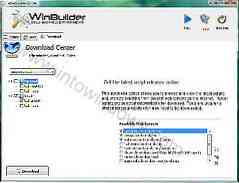
3. Пребаците се на картицу Преузимање, уклоните ознаку из поља „Опционално“ и кликните дугме за преузимање које се налази у доњем левом углу окна да бисте започели преузимање основних скрипти и алата за ваш КСП ливе ЦД.
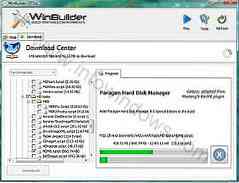
4. Када Винбуилдер заврши поступак преузимања, приказаће вам доњи екран. Кликните на дугме Репродукуј које се налази у горњем десном углу.
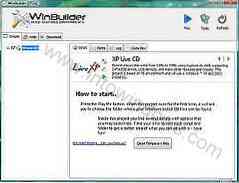
5. Уметните свој Виндовс КСП ЦД у ЦД / ДВД јединицу и прегледајте исти из Винбуилдер-а (погледајте снимак екрана).

6. Кликните на дугме Настави да бисте започели процес израде ЦД-а уживо. Требаће вам неколико минута да завршите поступак. Ако Винбуилдер процес затражи било коју поруку потврде, кликните „да“ или „Ок“ да бисте наставили процес изградње.

7. Када заврши са израдом слике Ливе КСП, треба да уметнете празан ЦД тако да сагорева датотеку слике Ливе КСП у празан ЦД. Држите брзину сагоревања на минимуму да бисте постигли најбоље резултате.

8. Ако сте уредно следили процедуру, у руци ћете имати Ливе КСП ЦД.
9. Када добијете Ливе КСП ЦД, можете уметнути и проверити нови Ливе КСП ЦД.
ПС: Покушао сам да користим најновију верзију Винбуилдер-а пре него што сам прешао на старију верзију коју сам користио у овом водичу. Разлог је тај што је ова верзија стабилна од новије верзије попут КСП-а. Дакле, препоручујем стабилну верзију уместо БЕТА-е.
Ако имате било каквих проблема у следењу горе наведеног поступка, слободно поставите своју сумњу у облику коментара. И на крају, немојте копирати овај чланак на било које друге странице или форуме без дозволе и повратне везе.
 Phenquestions
Phenquestions


